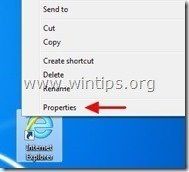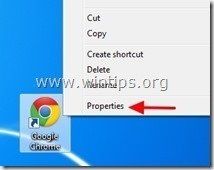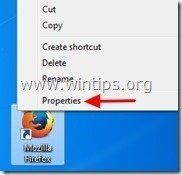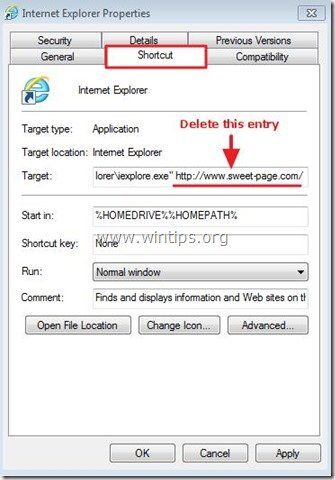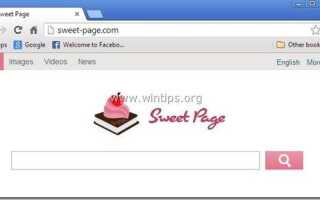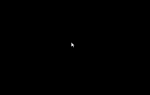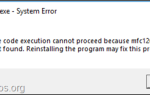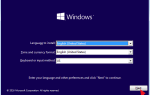«sweet-page.com«Является браузерным угонщиком, встроенным в другие бесплатные программы установки программного обеспечения, и после установки на вашем компьютере он изменяет вашу домашнюю страницу в Интернете и поставщика поиска на»WWW.sweet-page.com«для выполнения просмотра перенаправляет и отображает рекламу от неизвестных поставщиков.
Так же «кисло-страницы«Программа установки вредоносных программ изменяет ярлыки вашего интернет-браузера, добавляя в их свойства следующий аргумент:»HTTP: // WWW.sweet-page.com/ …«.
«sweet-page.com« может быть установлен в обычных интернет-браузерах (Internet Explorer, Chrome или Firefox), если пользователь не обращает внимания на установку бесплатного программного обеспечения (обычно).
Удалять «sweet-page.com«перенаправить угонщик с вашего компьютера восстановить настройки поиска в браузере, выполните следующие шаги:
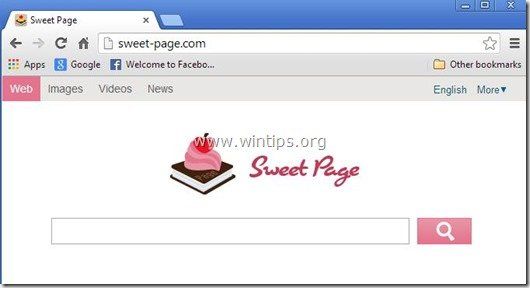
Как избавиться отsweet-page.com«поиск перенаправления из вашего интернет-браузера (Internet Explorer, Mozilla Firefox, Google Chrome).
Шаг 1: Чистая реклама Вредоносные записи реестра с использованием «AdwCleaner».
1. Загрузите и сохраните утилиту AdwCleaner на рабочий стол.
![скачать-adwcleaner-home_thumb1_thum [2] скачать-adwcleaner-home_thumb1_thum [2]](/wp-content/uploads/2020/3/kak-udalit-ugonshhik-sweet-page-browser_1_1.jpg)
2. Закройте все открытые программы а также Двойной щелчок открыть «AdwCleaner» с вашего рабочего стола.
3. Нажмите «сканирование».
![adwcleaner-scan_thumb1_thumb_thumb_t [2] adwcleaner-scan_thumb1_thumb_thumb_t [2]](/wp-content/uploads/2020/3/kak-udalit-ugonshhik-sweet-page-browser_2_1.jpg)
4. Когда сканирование завершено, нажмите «Чистый«удалить все нежелательные вредоносные записи.
![adwcleaner-clean_thumb1_thumb_thumb_ [2] adwcleaner-clean_thumb1_thumb_thumb_ [2]](/wp-content/uploads/2020/3/kak-udalit-ugonshhik-sweet-page-browser_3_1.jpg)
4. Нажмите «хорошо» в «AdwCleaner — Информация » и нажмите «хорошо» опять таки перезагрузить компьютер.

5. Когда ваш компьютер перезагрузится, близко «AdwCleaner «информация (readme) и перейдите к следующему шагу.
Шаг 2: Удалитьsweet-page.com«настройки из ярлыка вашего интернет-браузера.
1. Щелкните правой кнопкой мыши значок вашего интернет-браузера и выберите «свойства».
Примечание *: Вы должны выполнить одну и ту же операцию для всех ярлыков интернет-браузера, в том числе в списке программ и панели задач.
2. На «кратчайший путь«вкладка, посмотри в»цель«поле и удалить»HTTP: // WWW.sweet-page.com/ …« значение написано после «iexplore.exe«(для ярлыка IE) или»firefox.exe«(для ярлыка Firefox) или»chrome.exe«(для ярлыка Chrome) и выберите»хорошо«*
* Нажмите «Продолжать«когда просят»Предоставьте разрешение администратора для изменения этих настроек».
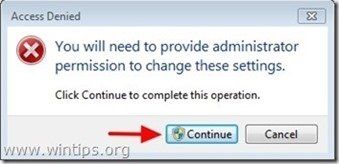
3. Продолжайте следующий шаг.
Шаг 3. Убедитесь, что «sweet-page.com» Настройки страницы поиска удаляются из вашего интернет-браузера.
Internet Explorer, Google Chrome, Mozilla Firefox
Internet Explorer
Как убратьsweet-page.com«Настройки страницы поиска из Internet Explorer.
1. В главном меню Internet Explorer нажмите «»инструменты » ![]() и выбратьнастройки интернета».
и выбратьнастройки интернета».
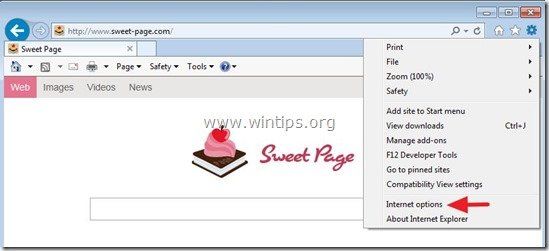
2. В «генеральныйвкладка, удалять нежелательная домашняя страница «http://www.sweet-page.com» из «Главная страница«коробка тип предпочитаемая домашняя страница (например, www.google.com)
![переключающий интернет-исследователь-homepage_th [1] переключающий интернет-исследователь-homepage_th [1]](/wp-content/uploads/2020/3/kak-udalit-ugonshhik-sweet-page-browser_10_1.jpg)
3. В «Поиск«раздел, нажмите»настройки» в Поиск раздел. *
Примечание *: Если вы хотите изменить настройки поиска в Internet Explorer, находясь в главном окне Internet Explorer, просто нажмите «шестерня» значок ![]() (в правом верхнем углу) и выберите «Управление дополнениями«
(в правом верхнем углу) и выберите «Управление дополнениями«
![модификация-поиск-настройка-в-интернет-е [1] модификация-поиск-настройка-в-интернет-е [1]](/wp-content/uploads/2020/3/kak-udalit-ugonshhik-sweet-page-browser_11_1.jpg)
4. На «Поисковые провайдеры«варианты, выберите и»Установить по умолчанию«поставщик поиска, отличный от нежелательного поставщика» Sweet-Page «.
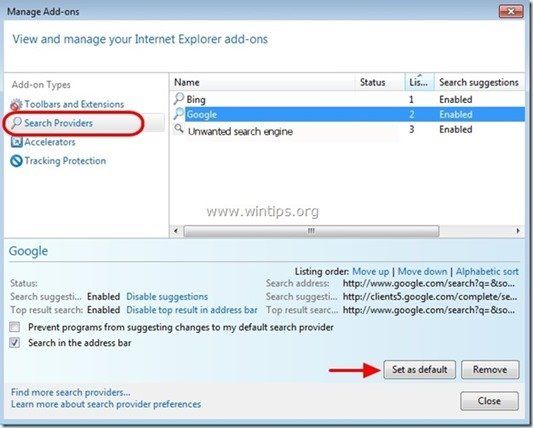
5. Затем выберите «Sweet-Page» поиск поставщика и нажмите удалять.
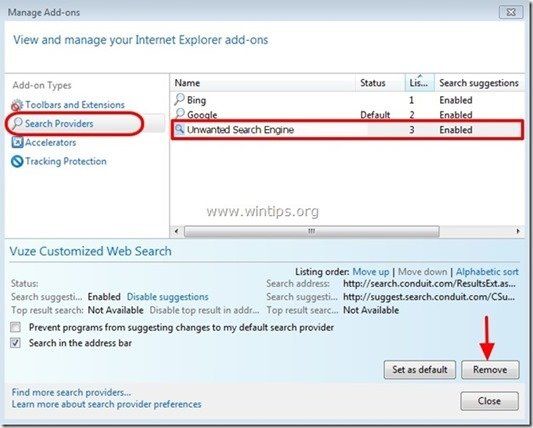
6. Закройте все окна Internet Explorer. а также перезапуск ваш браузер.
8. Продолжать Шаг 4.
Гугл Хром
Как убратьSweet-Page «Настройки поиска страницы из Google Chrome.
1. Откройте Google Chrome и перейдите в меню Chrome ![]() и выбратьнастройки».
и выбратьнастройки».
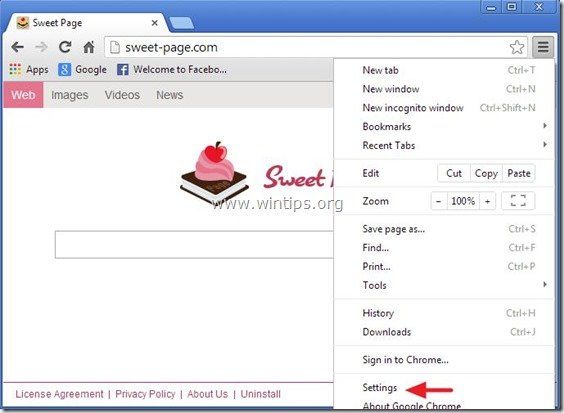
2. Найди «На старте«раздел и выберите»Набор страниц».
![guzoj5bj_thumb1_thumb1_thumb_thumb1_ [2] guzoj5bj_thumb1_thumb1_thumb_thumb1_ [2]](/wp-content/uploads/2020/3/kak-udalit-ugonshhik-sweet-page-browser_15_1.jpg)
3. удалять «http: //www.sweet-page» из начальных страниц, нажав кнопку «ИксСимвол справа.
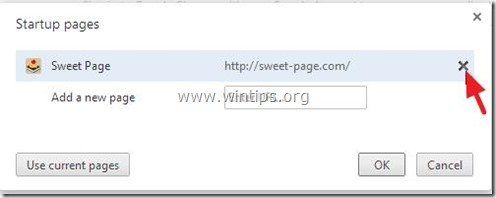
4. Установите предпочитаемую стартовую страницу (например, http://www.google.com) и нажмите «хорошо».
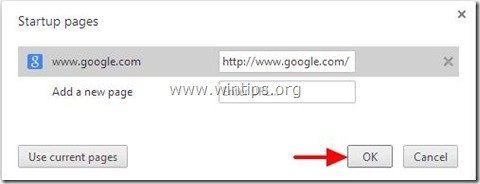
5. Под «вид«раздел, отметьте, чтобы включить»Показать кнопку Home«вариант и выберите»+ Изменить».
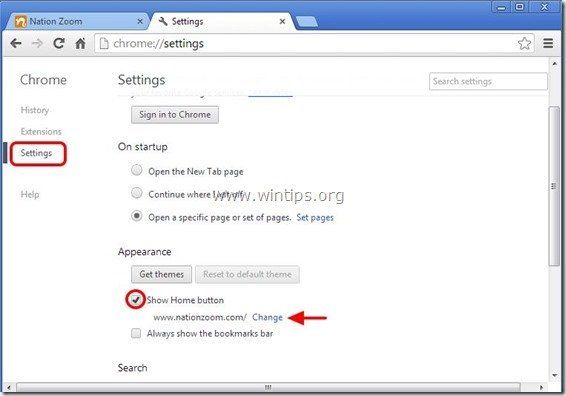
6. удалять «http://www.sweet-page.com» запись от «Откройте эту страницукоробка.
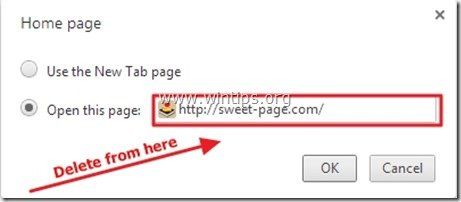
7. Тип (если хочешь) ваша любимая веб-страница чтобы открыть, когда вы нажимаете «Главная страницакнопка (например, www.google.com) или оставьте это поле пустым и нажмите «хорошо».
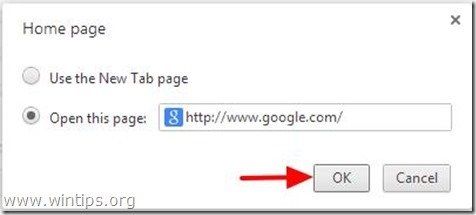
5. Перейти к «Поиск«раздел и выберите»Управление поисковыми движками».
![Remove-mysearchresults-поисковые системы [2] Remove-mysearchresults-поисковые системы [2]](/wp-content/uploads/2020/3/kak-udalit-ugonshhik-sweet-page-browser_21_1.jpg)
6. Выберите предпочитаемую поисковую систему по умолчанию (например, поиск в Google) и нажмите «Использовать по умолчанию».
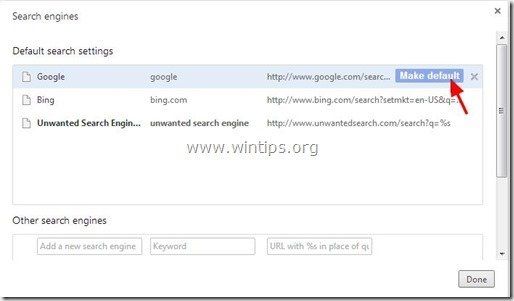
7. Затем (1) выберите SWeet-Page поисковая система и убери это нажав «Икс«Символ справа. (2) Выбрать»Выполнено» закрыть «Поисковые системы» окно.
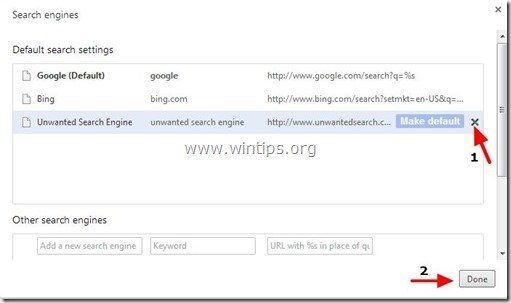
8. Закройте все окна Google Chrome и пroceed в Шаг 4.
Mozilla Firefox
Как убрать «Sweet-Page.com »настройки поиска страницы от Mozilla Firefox
1. Нажмите на «Fire Fox» Кнопка меню в левом верхнем углу окна Firefox и перейдите кОпции».
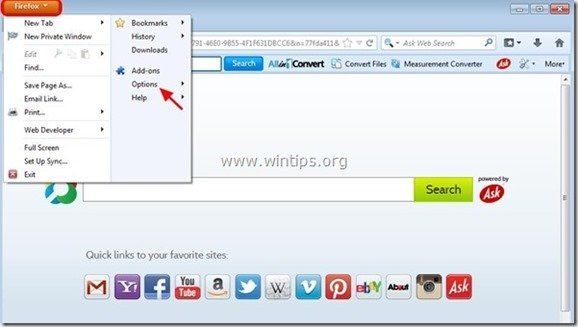
2. В «генеральныйвкладка, удалять нежелательная домашняя страница: страница «http://www.sweet-page.com» из «Домашняя страница«коробка введите предпочитаемую домашнюю страницу (например, http://www.google.com).
Нажмите «хорошо«когда закончил.
![Firefox-общие-опции-homepage_thu [1] Firefox-общие-опции-homepage_thu [1]](/wp-content/uploads/2020/3/kak-udalit-ugonshhik-sweet-page-browser_25_1.jpg)
3. Из меню Firefox перейдите кинструменты«>»Управление дополнениями».
![светлячок-меню Add-ons_thumb2_thumb_th [2] светлячок-меню Add-ons_thumb2_thumb_th [2]](/wp-content/uploads/2020/3/kak-udalit-ugonshhik-sweet-page-browser_26_1.jpg)
4. выберите «Расширение» налево а затем удалите ненужноеSweet-Page«расширение нажатием»удалятькнопка.
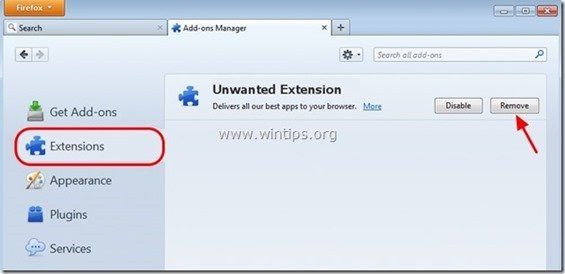
5. Закрыть все Firefox окна и перезапустите Firefox.
6. В поле URL Firefox введите следующую команду: о: конфигурации Нажмите Войти.
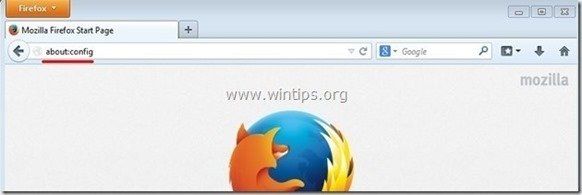
7. Нажмите на «Я буду осторожен, обещаюкнопка.
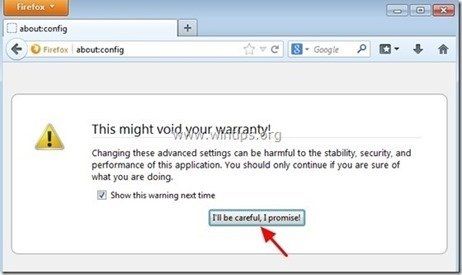
8. В поле поиска введите:sWeet-страница» Нажмите Войти.
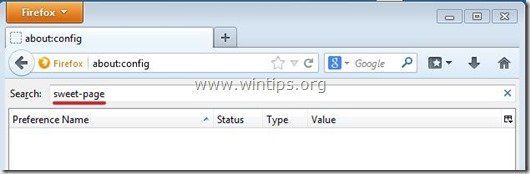
9. В настоящее время щелкните правой кнопкой мыши на каждомhttp://www.sweet-page.com» найденное значение Выбрать «Сброс».
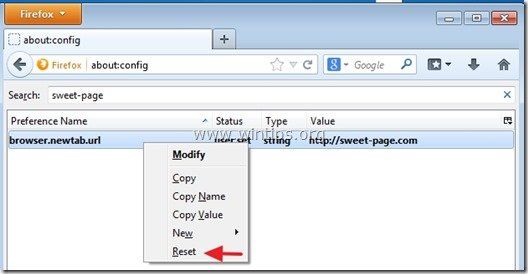
10. Закрыть все Firefox окна и перейдите к следующий шаг.
Шаг 4 чистый ваш компьютер из оставшихся вредоносные угрозы.
Скачать а также устанавливать одна из самых надежных БЕСПЛАТНЫХ антивирусных программ на сегодняшний день для очистки вашего компьютера от остающихся вредоносных угроз. Если вы хотите постоянно быть защищены от угроз вредоносного ПО, существующих и будущих, мы рекомендуем установить Malwarebytes Anti-Malware PRO:
Malwarebytes ™ Защита
Удаляет шпионское и рекламное ПО Malware.
Начните бесплатную загрузку сейчас!![]()
1. Бег «Malwarebytes Anti-Malware » и разрешить программе обновлять ее до последней версии и вредоносной базы данных при необходимости.
2. Когда на экране появится главное окно «Malwarebytes Anti-Malware», выберите «Выполнить быстрое сканирование«вариант, а затем нажмите»сканирование«и программа просканирует вашу систему на наличие угроз.
![ahefjplu_thumb2_thumb_thumb_thumb_th [1] ahefjplu_thumb2_thumb_thumb_thumb_th [1]](/wp-content/uploads/2020/3/kak-udalit-ugonshhik-sweet-page-browser_32_1.jpg)
3. Когда сканирование завершено, нажмите «ХОРОШО» закрыть информационное сообщение, а затем Нажмите «Показать результаты» кнопка для Посмотреть а также удалять обнаружены вредоносные угрозы.
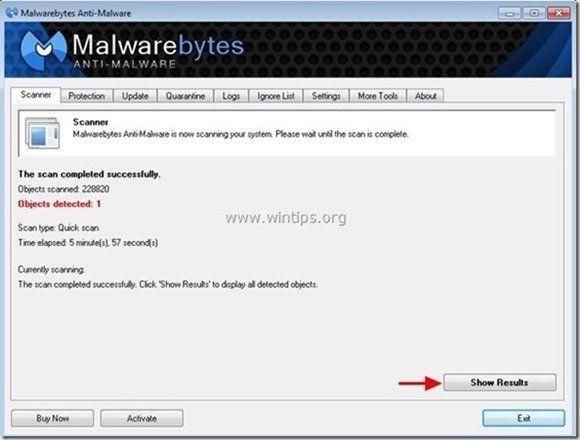
4. В окне «Показать результаты» чек — используя левую кнопку мыши все зараженные объекты а затем выберите «Удалить выбранные«и позволить программе удалить выбранные угрозы.
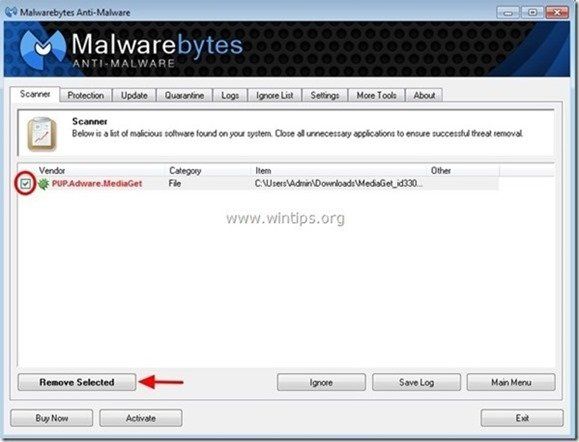
5. Когда удаление зараженных объектов завершено, «Перезагрузите систему, чтобы правильно удалить все активные угрозы»
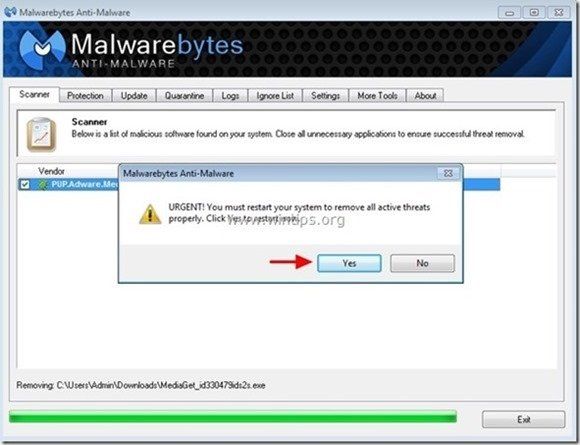
6. Продолжайте следующий шаг.
Совет: Чтобы ваш компьютер был чистым и безопасным, выполнить полную проверку Malwarebytes Anti-Malware в Windows «Безопасный режим».*
* Чтобы перейти в безопасный режим Windows, нажмитеF8«ключ, пока ваш компьютер загружается, до появления логотипа Windows. Когда»Меню расширенных параметров Windows«появится на вашем экране, используйте клавиши со стрелками на клавиатуре, чтобы перейти к Безопасный режим вариант, а затем нажмите «ВОЙТИ».
Шаг 5. Очистите ненужные файлы и записи.
Используйте «CCleaner«Запрограммируйте и перейдите к чистый ваша система из временного Интернет-файлы а также неверные записи реестра. *
*Если вы не знаете, как установить и использовать «CCleaner», прочитайте эти инструкции.